数据恢复硬盘方法
- 分类:数据恢复 回答于: 2023年04月10日 09:00:42
硬盘作为重要的存储设备,里面保存的数据是很重要的。日常生活和工作中,当大家硬盘发生数据丢失也是很常见的事情,比如:误删重要文件并清空了回收站、文件打不开提示格式化、分区变成RAW格式、电脑重新分区等。各种数据丢失原因数不胜数。重点是我们应该如何把这些重要的硬盘数据恢复回来,那么数据如何恢复硬盘?相信许多小伙伴尝试了过很多方法都无法成功,那不妨试试下面小编带来的方法。硬盘资料恢复其实很简单,即使是电脑小白也可以独立完成!
工具/原料:
系统版本:Windows11
品牌型号:联想y7000
方法/步骤:
方法一:使用风云恢复大师
1、在电脑上下载并安装“风云恢复大师”软件并双击打开运行,在硬盘分区找到文件丢失的位置,接着鼠标点击“开始扫描”。
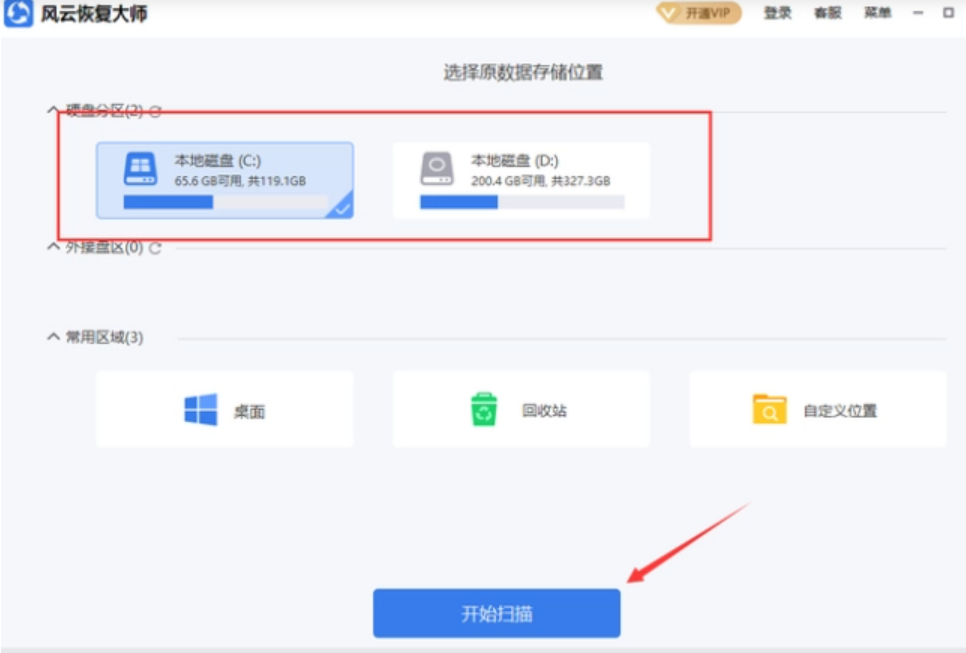
2、耐心等待扫描完成后在左边会显全部的文件信息,找到自己需要恢复的文件进行勾选,然后鼠标点击“恢复”等待恢复完成即可(ps:不要将还原回来的资料保存到硬盘,以免原始资料被覆盖,提升恢复难度。

方法二:使用DiskGenius
1、打开运行软件,选择需要丢失数据的硬盘分区,然后鼠标点击“恢复文件”按钮。
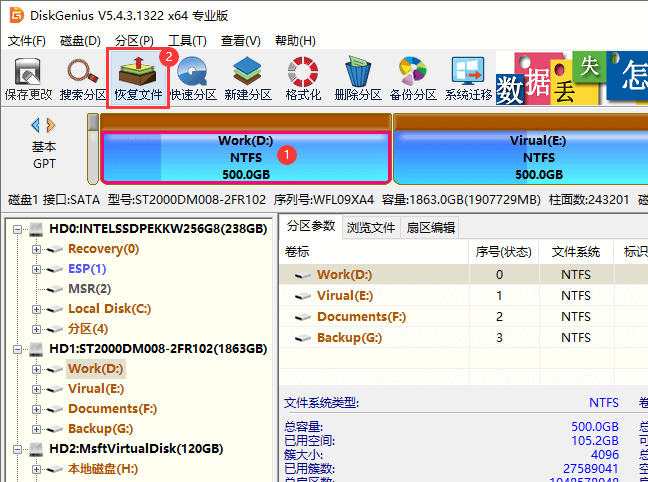
2、鼠标点击勾选恢复选项,然后点击“开始”按钮,让软件开始扫描这个分区。

3、等待扫描出所列出的文件后,大家就可以进行文件预览了,鼠标点击软件左侧的文件列表,来查看文件十分是需要恢复的。
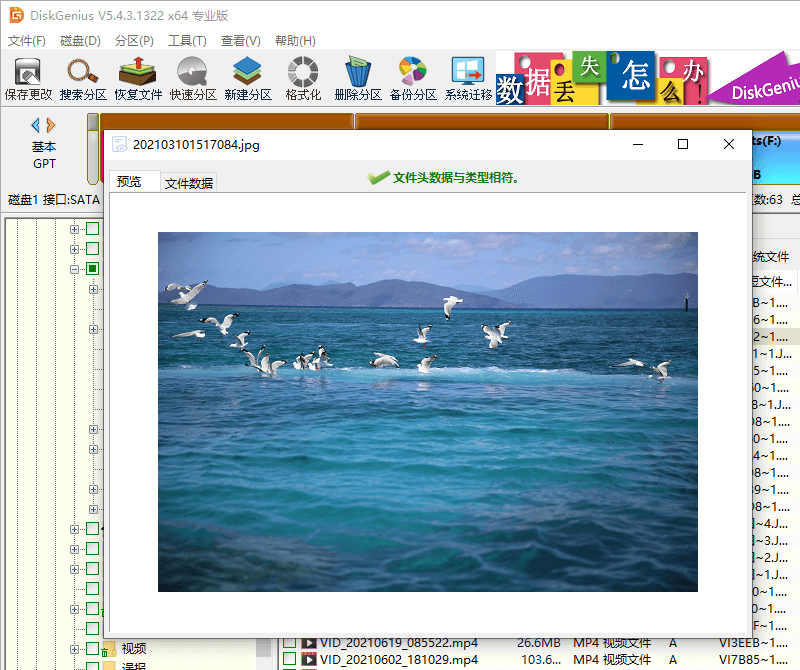
4、最后,勾选我们需要恢复的数据,鼠标右击选择“复制到指定文件”选项。然后按照软件提示,将文件保存好,这样数据就都恢复完成了。

方法三:使用小白数据恢复工具
1、首先在电脑下载安装小白数据恢复工具并打开,功能栏中选择误删的文件是属于哪种类型,鼠标点击开始扫描。
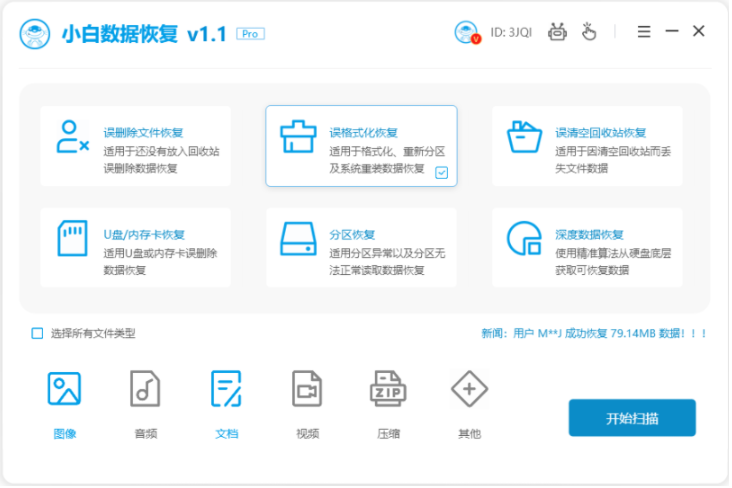
2、选择要扫描的硬盘分区的位置。
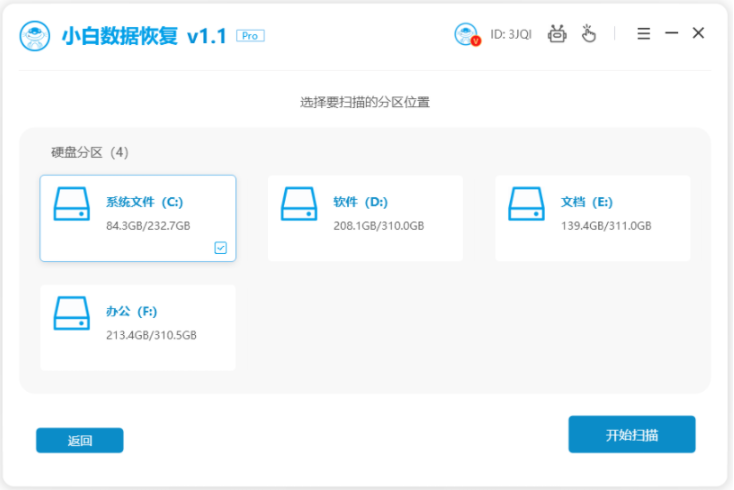
3、等待数据扫描完成后,选择需要恢复的文件类型,鼠标点击立即恢复,等待软件对这些数据进行恢复。

4、期间会需要设置需要保存的文件的位置,直到选择的全部文件恢复完毕了,鼠标点击确定即可。
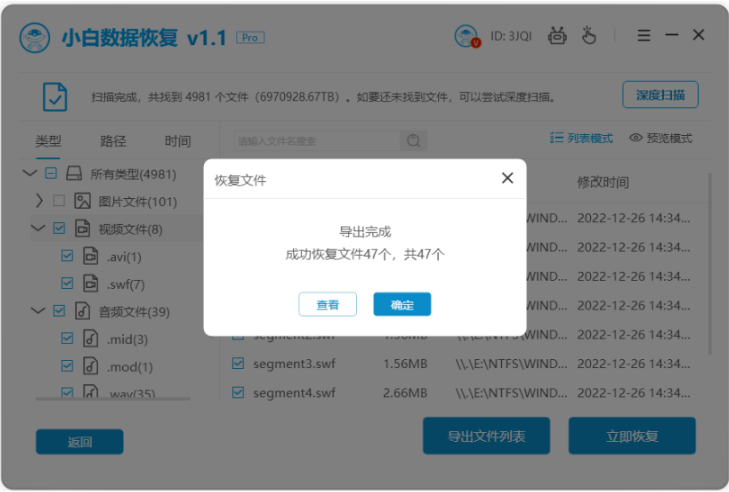
总结:
以上就是数据恢复硬盘三种方法,需要的小伙伴可以跟着以上步骤操作起来,小编讲解就到这里啦,希望小编的讲解对大家有所帮助!
 有用
26
有用
26


 小白系统
小白系统


 1000
1000 1000
1000 1000
1000猜您喜欢
- 内存卡数据恢复工具有哪些..2023/01/30
- 移动硬盘格式化数据恢复的方法..2022/08/27
- 数据恢复工具app有哪些免费下载..2022/12/10
- 电脑上的数据恢复工具app有哪些推荐..2022/11/06
- 常用数据恢复工具有哪些分享..2022/11/09
- 想知道硬盘恢复数据价格2023/04/29
相关推荐
- 笔记本电脑数据恢复的两种方法..2022/08/24
- 简述硬盘电机烧了可以数据恢复么..2023/03/09
- 硬盘坏了数据恢复软件哪个好..2022/12/14
- 简述数据恢复工具不可以恢复什么数据..2022/12/08
- 免费的数据恢复软件有没有比较好用的..2023/03/12
- qq数据恢复的方法图解2023/03/18

















